Slik viser, skjuler og endrer fargene på feltskygging i et LibreOffice Writer-dokument

Felt i LibreOffice Writer lar deg legge til data som endrer seg til et dokument, for eksempel gjeldende dato eller totalt antall sider i et dokument, og å sette inn og beregne formler. Som standard er felt uthevet i grått.
RELATED: Slik bruker du den innebygde kalkulatoren i LibreOffice Writer
Du kan skjule skygge hvis du ikke vil at markene skal utheves. Fargen på skyggen kan også endres. Dette er nyttig hvis standard gråskygging er for mørk for deg - du kan velge en lysere farge i stedet. I bildet nedenfor brukte vi for eksempel Formula-linjen til å beregne noen ligninger, og resultatene er satt inn som felter uthevet i grått.
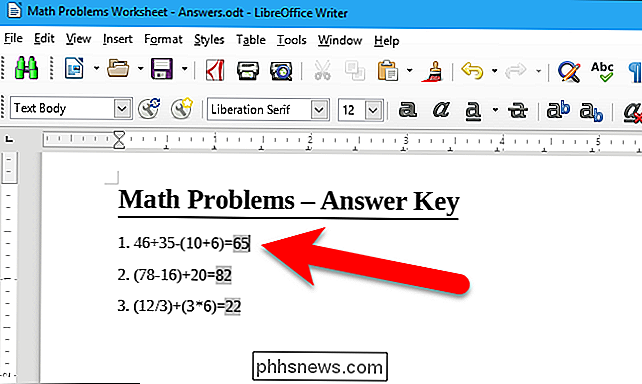
La oss si at vi vil endre det. Start med å åpne Vis-menyen. Legg merke til at når feltfarging vises, er ikonet i feltet Fargeskjerm uthevet i blått. For å skjule feltskygging, klikk på "Field Shadings" alternativet for å fjerne markeringen. Du kan også trykke Ctrl + F8 på tastaturet.
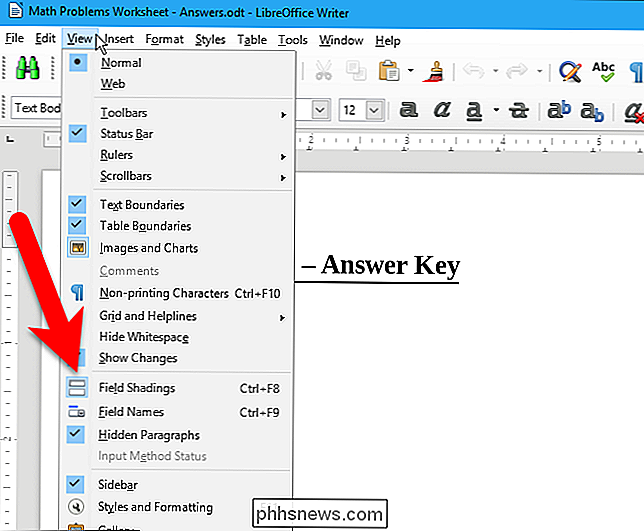
Feltene i dokumentet ditt vil ikke lenger være skyggelagt.
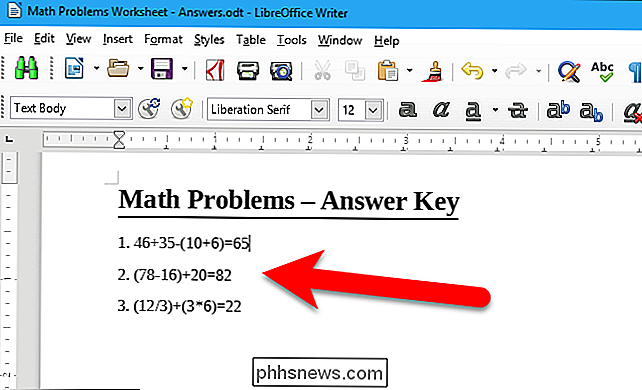
Når feltfarging ikke vises, er feltet Fargeskjerm på Vis-menyen ikke uthevet i det hele tatt. For å vise feltskygging igjen, velg bare "Feltskygger" igjen, eller trykk Ctrl + F8.
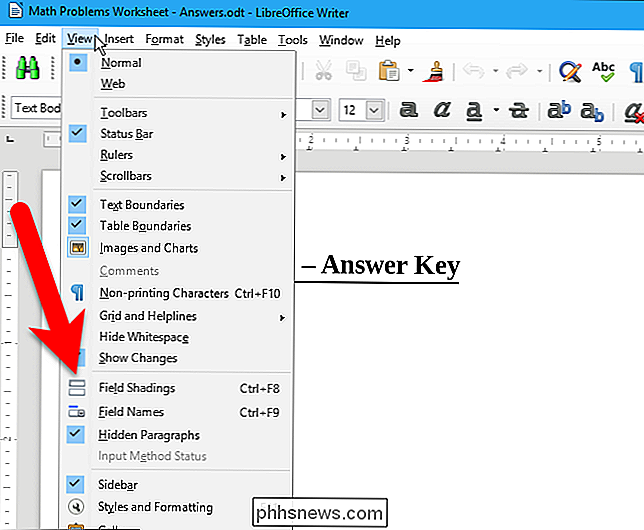
Hvis du fortsatt vil vise feltskyggingen, men du ikke liker standard grå farge, kan du endre fargen. For å gjøre dette, gå til Verktøy> Alternativer.
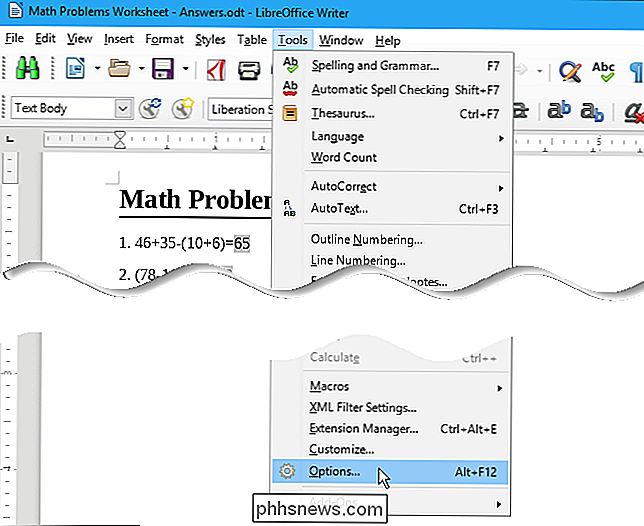
Under LibreOffice, klikk på "Application Colors". Pass på at feltet Feltskygger er merket, og velg deretter en farge fra rullegardinlisten til høyre for feltet Fargeskjerm.
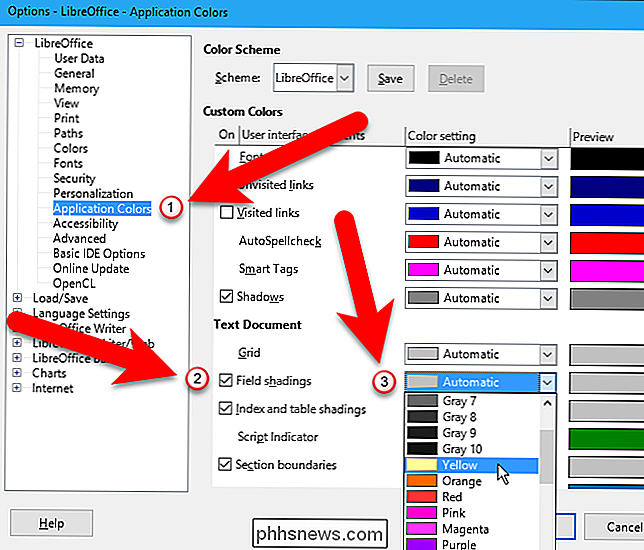
Klikk på "OK" når du er ferdig.
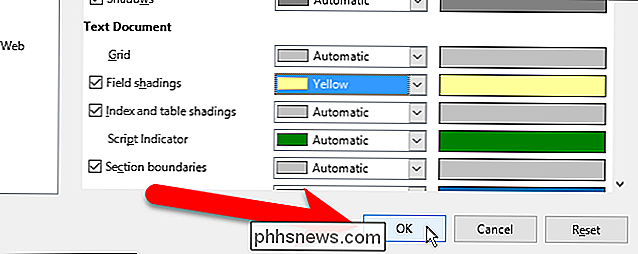
Feltskygging endres til den valgte fargen. Den lyse gule vi valgte, gjør det litt lettere å lese den uthevede teksten på feltene.
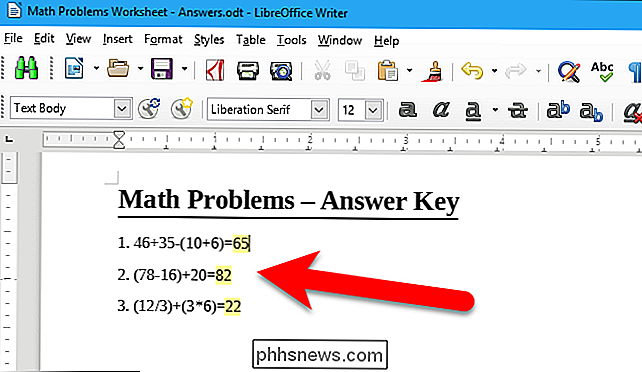
Avmerkingsboksen Feltskygging og fargevalg påvirker alle programmene i LibreOffice. Når du viser eller gjemmer feltfargene, eller endrer fargen, i ett program, påvirker endringene alle andre LibreOffice-programmene, hvis det er aktuelt.

Slik aktiverer du fulldiskkryptering på Windows 10
Windows 10 bruker noen ganger kryptering som standard, og noen ganger er det ikke komplisert. Slik kontrollerer du om din Windows 10 PC-lagring er kryptert og hvordan du krypterer den hvis den ikke er. Kryptering handler ikke bare om å stoppe NSA. Det handler om å beskytte dine sensitive data dersom du noen gang mister PCen, noe som alle trenger.

Slik oppdaterer du manuelt og automatisk din Synology NAS-pakke
Opprettholder operativsystemet til din Synology NAS oppdatert er bare halvparten av den glatte hjemme serveropplevelsen: den andre halvparten holder alle dine søknadspakker oppdatert også. La oss se på hvordan du manuelt oppdaterer pakkene dine, samt hvordan du automatiserer prosessen. RELATED: Hvordan sette opp og komme i gang med Synology NAS I vår guide for å komme i gang med Synology NAS , vi viste deg hvordan du oppdaterer kjernestyringssystemet - nå er det på tide å ta en titt på å holde søknadspakker oppdatert også.



